Kuidas parandada Time Machine’i hangumist varukoopia ettevalmistamise ajal

Apple’i sisseehitatud varundusfunktsioon Time Machine on äärmiselt mugav tööriist, mis võimaldab teil oma faile ja kaustu regulaarselt varundada. Nende varukoopiate tegemine võtab tavaliselt aega. Ajamasin aga hangub varukoopia ettevalmistamise ajal, kui loote varukoopia esimest korda või kui olete seadmesse lisanud hulga suuri faile.
Ärge muretsege, kui Time Machineil kulub tavapärasest kauem aega või näib, et ettevalmistusprotsess on takerdunud. See juhend aitab teil probleemi kiiresti lahendada.
Kuidas teada saada, kas Ajamasin on ettevalmistuses takerdunud
Enne probleemi lahendamist on oluline teada, et Ajamasin on ummikus ja selle ettevalmistamine ei võta tavapärasest veidi kauem aega.
Kui käivitate pärast esialgset varundamist Time Machine’i varundamist, näete teadet „Ettevalmistamine…”. Teie praeguseid faile ja kaustu võrreldakse viimase varukoopia failidega.
Kui küsite, kui kaua võtab aega Time Machine’i varukoopia ettevalmistamine, sõltub see suuresti varundusdraivi ja seadme vahelise ühenduse kiirusest, teie Macis oleva teabe hulgast ja varukoopia suurusest.
Ettevalmistusaeg võib võtta veidi aega, kui loote varukoopiat esimest korda ning teie seadmes on palju faile ja rakendusi. Ettevalmistusprotsess ei tohiks aga kesta kauem kui 5–10 minutit, kui teie Macis pole peaaegu midagi salvestatud.
Samamoodi, kui varundate oma faile regulaarselt, ei lähe kaua aega, kuna Time Machine varundab ainult uusi või muudetud andmeid pärast viimast varundamist. Kui te seda regulaarselt ei tee, võib varukoopia ettevalmistamine siiski veidi aega võtta.
Kindla teadasaamiseks minge System Preferences → Time Machine. Kontrollige, kas varundamise edenemisriba liigub. Kui see liigub, isegi väikeste sammudega, töötab see ikkagi. Kui aga näete, et edenemisriba on rohkem kui 30 minutiks kinni jäänud, on teie varukoopia tõenäoliselt kinni jäänud.
Põhjused, miks ettevalmistusetapp võib kesta kauem
On palju põhjuseid, miks Time Machine võib varukoopia ettevalmistamise ajal hanguda. Siin on mõned neist:
- failid on liiga suured
- Aegunud või rikutud varukoopiaketas
- macOS ei ole ajakohane
- hiljutine tarkvaravärskendus takistab seda
- varukettal või Macil on pahavara
- eelmine Time Machine’i varundamine katkestati
- Maci ei lülitatud korralikult välja
- muud rakendused, näiteks viirusetõrjetarkvara, proovivad kasutada varudraivi
- Väljutasite Macist varuketta valesti
- Olete oma Maci mitu päeva ilma varundamata kasutanud
Kuidas parandada jaotises “Varundamise ettevalmistamine” kinni jäänud Time Machine’i
Kui teie Ajamasin hangub varukoopia ettevalmistamise ajal, peate tegema järgmist.
1. Lõpetage praeguse ajamasina varundamine
Esimene samm on peatada praegune Time Machine’i varundusprotsess. Selleks minge Time Machine aknasse ja klõpsake edenemisriba kõrval olevat nuppu X. Oodake, kuni varundamise edenemisriba kaob. Tühjendage kindlasti märkeruut „Automaatne varundamine”.
2. Kustutage fail “.inProgress”.
Pärast praeguse varundusprotsessi peatamist peate faili kustutama. inProgress või teie varukettalt leitud tühistatud varundusprotsess. Tee seda:
- Avage Finder → valige külgribalt oma Time Machine draiv.
- Valige Backups.backupd. Otsige üles laiendiga fail. pooleli.
- Valige ja kustutage see, seejärel tühjendage prügikast.
Kui te faili ei leia, võite proovida lülituda loendirežiimi. Otsitud fail sisaldab Time Machine’i varundamise alguskuupäeva vormingus AAAA-KK-PP-HHMMSS.
3. Taaskäivitage oma Mac
Pärast ülaltoodud juhiste järgimist taaskäivitage Mac enne Time Machine’i taaskäivitamist. Taaskäivitamine võib mõnikord aidata krahhe ja väiksemaid probleeme lahendada.
4. Jätkake Time Machinei varundamist
Kui kõik on tehtud, võite proovida oma Maci uuesti Time Machineiga varundada. Kui probleem püsib, lugege järgmisi parandusi.
5. Muud veaotsingu näpunäited ajamasina rippumise parandamiseks varundamise ettevalmistamise ajal
Kui ülaltoodud protsess ei tööta, on siin mõned veaotsingu näpunäited enne Time Machinei taaskäivitamist.
I. Veenduge, et teil oleks usaldusväärne võrguühendus
Kui proovite võrgu kaudu varundada, võib põhjuseks olla halb või puuduv WiFi-ühendus. Veenduge, et teil oleks tugev WiFi- või Interneti-ühendus.
II. Värskendage oma macOS-i
Aegunud operatsioonisüsteem võib samuti Time Machineiga probleeme tekitada. Värskendage MacOS kindlasti uusimale versioonile. Et näha, kas teie macOS on ajakohane, klõpsake valikul Apple menüü → Teave selle Maci kohta. Klõpsake nuppu Tarkvaravärskendus. Aken näitab teile, kas teie Mac on ajakohane. Kui ei, siis leiate nupu, mis käsib värskendada.
III. Välista suured failid
Kui teil on suuri faile, nagu fotod ja videod, võib see olla põhjus, miks teie Ajamasin hangub. Proovige neist ümber töötada, et näha, kas see lahendab probleemi.
- Avage Time Machine aken → klõpsake nuppu Valikud.
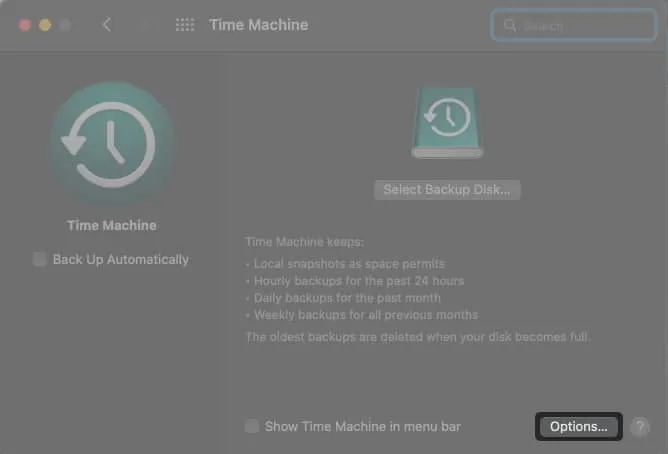
- Klõpsake +.
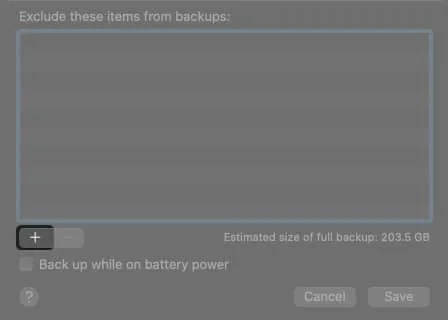
- Valige failid või kaustad, mida soovite välistada → klõpsake nuppu Välista.
- Klõpsake nuppu Salvesta.
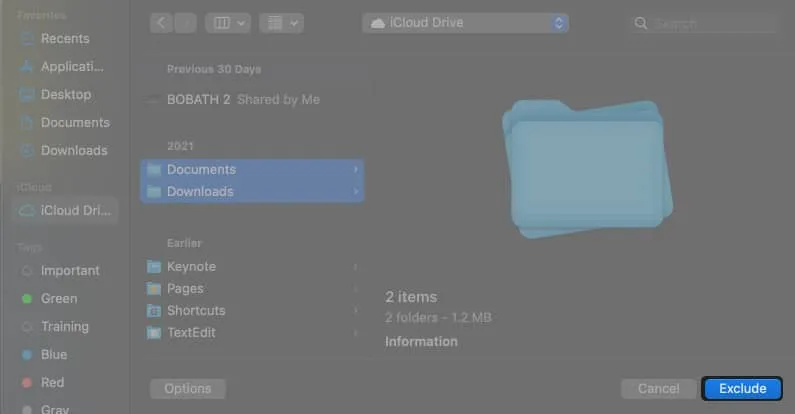
IV. Vältige Spotlighti Time Machine’i varundusmahu indekseerimist
Spotlight võib indekseerida Time Machine’i varundusmahtu ja segada Tim Machine’i ettevalmistusprotsessi. Saate takistada Spotlighti Time Machine’i indekseerimist, muutes oma Spotlighti eelistusi. Tehke järgmist.
- Avage Süsteemieelistused → Spotlight.

- Klõpsake vahekaarti Privaatsus.
- Valige +.
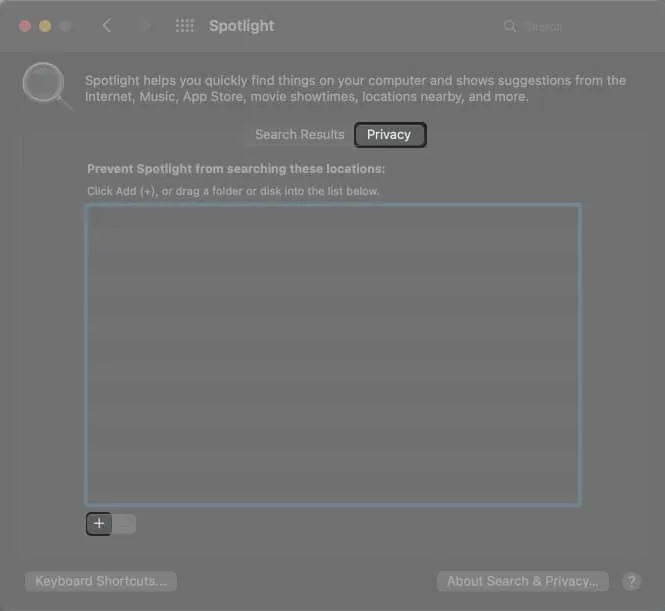
- Liikuge Time Machine’i varundusköite juurde ja lohistage see aknasse.
See takistab Spotlightil Time Machine’i varundusmahtu indekseerimast.
V. Kontrollige viirusetõrje seadeid
Teie viirusetõrjetarkvara võib kasutada välist kõvaketast ja skannida seda viiruste suhtes. See võib aga häirida Time Machine’i varukoopiaid. Saate oma Time Machine draivi viirusetõrjekontrollist välja jätta.
KKK
Avage Süsteemieelistused → Ajamasin. Kui Time Machine on automaatselt sisse lülitatud, näete viimase ja järgmise ajastatud varundamise aega. Samuti näete edenemisriba, kui varundamine on veel pooleli ja kui palju on varundamise lõpuni jäänud.
Time Machine’i varukoopia ettevalmistamise protsess pärast esialgset varundamist võtab tavaliselt umbes 10 minutit. See võib hanguda, kui edenemisriba pole liikunud rohkem kui 30 minutit.
Vanemas macOS-is on Time Machineil sisse/välja lüliti. MacOS Time Machinei uuel versioonil seda nuppu pole ja see on asendatud automaatse varundamise valikuga. Lihtsalt tühjendage see ruut, et Time Machine’i automaatsed varukoopiad välja lülitada.
Avage Time Machine → klõpsake nuppu Logi sisse Time Machine’i. Sirvige oma varasemaid varukoopiaid ja valige varukoopia, mille soovite kustutada. Klõpsake hammasrattaikoonil → Kustuta varukoopia.
Lõpetamine…
Ülaltoodud parandused peaksid parandama Time Machine’i rippumise varukoopia ettevalmistamise ajal. Kui see siiski hangub, oleks minu järgmine soovitus kasutada failide varundamiseks uut välist kõvaketast.
Kui probleem püsib, peate võib-olla külastama kohalikku Geniuse baari või võtma probleemi lahendamiseks ühendust Apple’i toega.



Lisa kommentaar